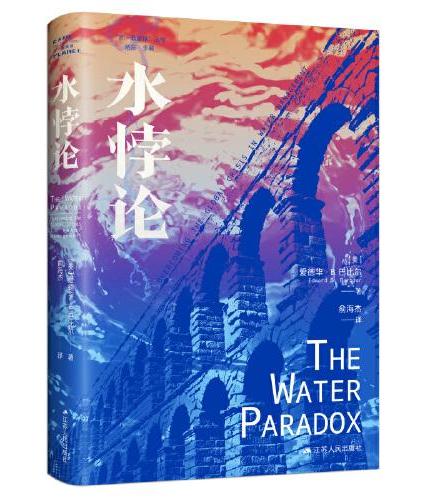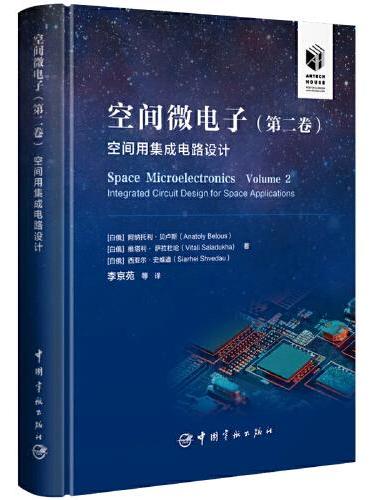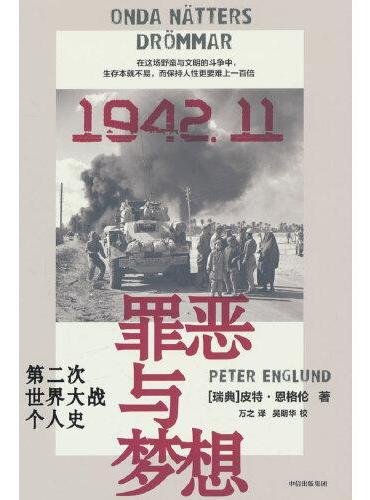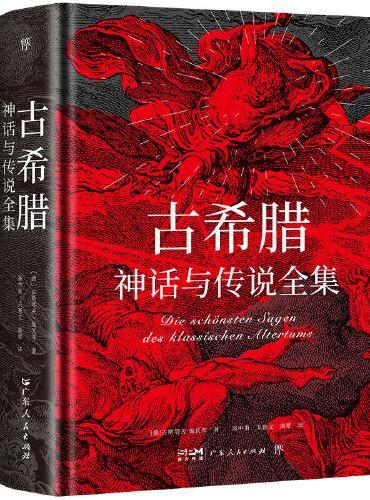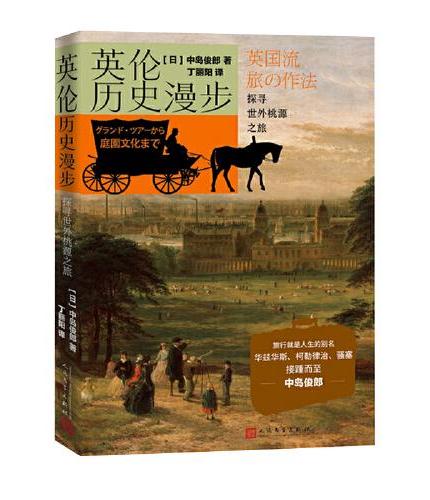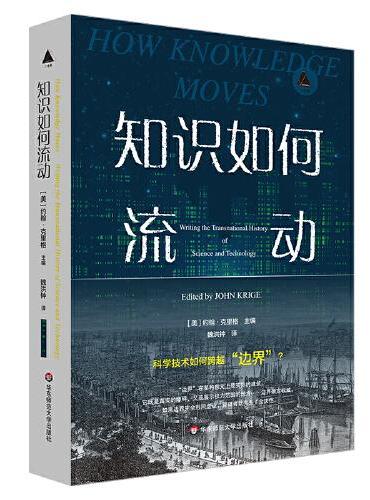新書推薦:
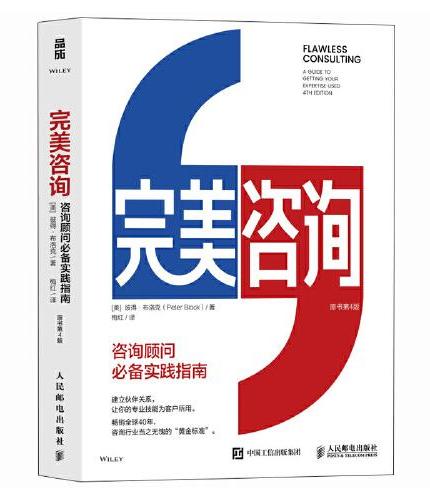
《
完美咨询 原书第4版
》
售價:HK$
86.3
![亿万:围剿华尔街大白鲨(珍藏版) [美]茜拉·科尔哈特卡](http://103.6.6.66/upload/mall/productImages/24/31/9787111744436.jpg)
《
亿万:围剿华尔街大白鲨(珍藏版) [美]茜拉·科尔哈特卡
》
售價:HK$
79.4
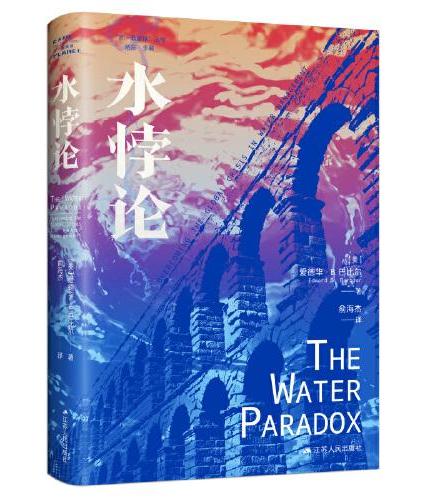
《
水悖论(“同一颗星球”丛书)
》
售價:HK$
78.2
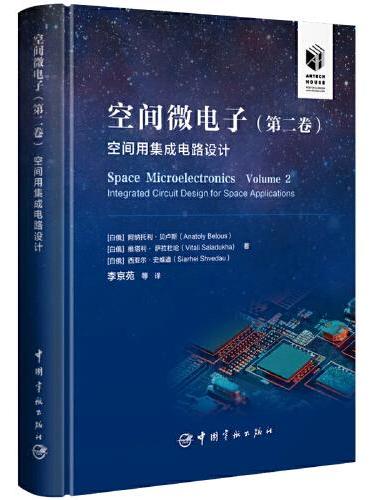
《
空间微电子. 第二卷.空间用集成电路设计
》
售價:HK$
250.7
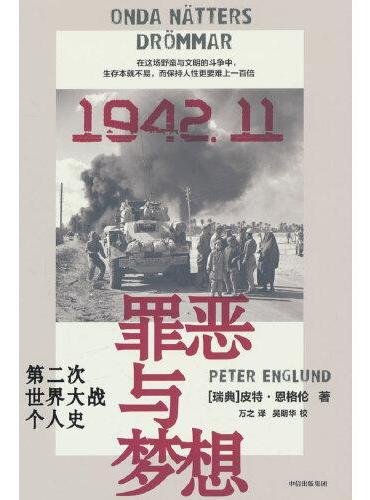
《
罪恶与梦想:第二次世界大战个人史
》
售價:HK$
135.7
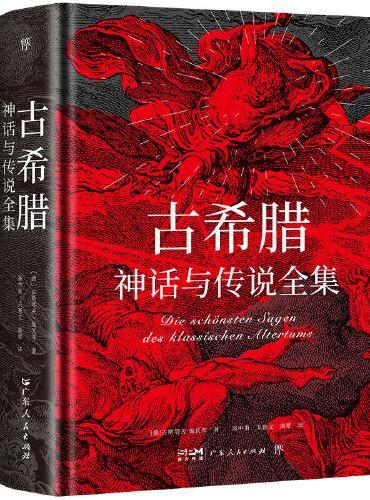
《
古希腊神话与传说全集(特装刷边版,精装彩插,德文原版直译,随书附赠古希腊神谱+诸神图)
》
售價:HK$
147.2
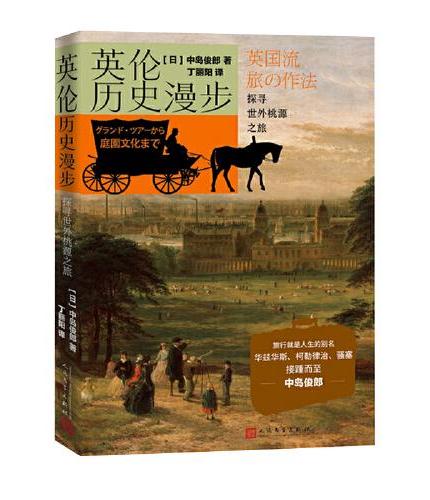
《
英伦历史漫步 探寻世外桃源之旅
》
售價:HK$
67.9
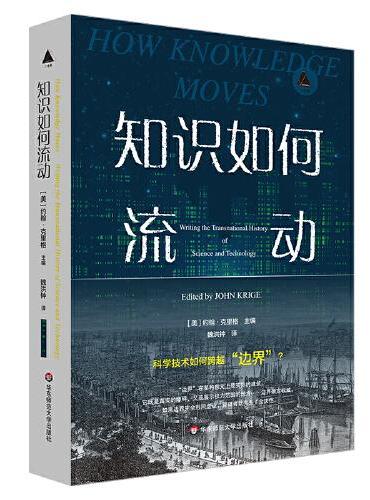
《
知识如何流动(三棱镜译丛)
》
售價:HK$
91.8
|
| 編輯推薦: |
|
八大核心技术为您揭开Photoshop CS6的神秘面纱
|
| 內容簡介: |
Photoshop CS6是Adobe公司最新推出的一款优秀的图像处理软件,其功能强大,使用方便。本书就以Photoshop
CS6中文版为基础,以理论知识与实例操作相结合的形式,详细介绍了Photoshop CS6的八大核心内容。
全书共分为13章,第1章为基础入门;第2~9章详细讲解Photoshop
CS6的八大核心知识,通过这八大核心知识,读者将掌握Photoshop的图层、选区、路径、数码修饰、通道与蒙版、文字、色彩调整以及滤镜功能的核心操作方法,以及许多高级的操作技巧;最后4个章节安排了一些精彩的设计实例,从而使读者能够学以致用。
本书适用于Photoshop的初级用户或从事平面及广告设计、工业设计、产品造型、印刷制版等工作人员及其他网络从业人员、美工和图形图像处理爱好者使用,还可用作高等院校相关专业、职业培训的教材。
|
| 關於作者: |
董明秀
就职于卡珒广告传媒公司,美术总监
5年设计及培训经验,获得ACCD平面设计认证证书。卡珒广告传媒公司是集平面设计、网络运营、广告制作、综艺栏目、频道包装宣传于一体的专业化广告传媒公司。
|
| 目錄:
|
第 1 章 Photoshop CS6基础入门
1.1 Photoshop的应用范围
1.2 图像基础知识
1.2.1 位图和矢量图.
1.2.2 位深度
1.2.3 像素尺寸和打印图像分辨率
1.3 Photoshop CS6的工作界面
核心讲座1-1:认识选项栏
1.3.1 复位工具和复位所有工具
核心讲座1-2:认识工具箱
1.3.2 隐藏工具的操作
1.4 Photoshop CS6工作区
核心讲座1-3:工作区的切换
核心讲座1-4:定制自己的工作区
1.5 创建工作环境
核心讲座1-5:创建一个用于印刷的新文件
核心讲座1-6:使用【打开】命令打开文件
1.5.1 打开最近使用的文件
1.5.2 修改文档窗口的打开模式
1.5.3 打开 EPS 文件
1.5.4 置入PDF或Illustrator文件
1.5.5 将一个PSD格式文件存储为JPG格式
1.6 认识图像的存储格式
1.6.1 PSD格式.
1.6.2 EPS格式.
1.6.3 PDF格式.
1.6.4 Targa(*.TGA;*.VDA;*.ICB;*.VST)格式
1.6.5 TIFF格式.
1.6.6 PCX格式.
1.7 文件的撤销与还原
1.7.1 还原
1.7.2 前进一步与后退一步
1.7.3 恢复
1.8 使用【历史记录】面板
第 2 章 层次关系--图层的使用
2.1 认识图层
2.1.1 【图层】面板.
2.1.2 图层混合模式详解
2.2 各种图层的创建
核心讲座2-1:创建新图层
2.2.1 使用【通过拷贝的图层】命令创建图层
2.2.2 使用【通过剪切的图层】命令创建图层
2.2.3 背景层与普通层的转换技能
2.2.4 中性色图层.
2.2.5 创建填充图层.
核心讲座2-2:创建调整图层
2.2.6 创建形状图层.
2.3 使用图层组管理图层
2.3.1 创建图层组.
2.3.2 从图层建立组.
2.4 图层的基本操作
核心讲座2-3:移动图层
核心讲座2-4:在同一图像文档中复制图层
2.4.1 在不同图像文档之间复制图层
2.4.2 删除图层
核心讲座2-5:改变图层的排列顺序
2.4.3 更改图层属性.
2.4.4 图层的链接.
2.5 图层复合
2.5.1 图层复合介绍.
2.5.2 【图层复合】面板
2.6 对齐与分布图层
2.6.1 对齐图层
2.6.2 分布图层
2.7 管理图层
2.7.1 栅格化图层.
2.7.2 合并图层
2.7.3 盖印图层
2.8 设置图层样式
2.8.1 设置【混合选项】
2.8.2 斜面和浮雕.
2.8.3 描边
2.8.4 投影和内阴影.
2.8.5 外发光和内发光
2.8.6 光泽
2.8.7 颜色叠加
2.8.8 渐变叠加
2.8.9 图案叠加
2.9 编辑图层样式
2.9.1 更改图层样式.
核心讲座2-6:使用命令复制图层样式
核心讲座2-7:通过拖动复制图层样式
2.9.2 缩放图层样式.
2.9.3 隐藏与显示图层样式
2.9.4 删除图层样式.
核心讲座2-8:将图层样式转换为图层
2.10 【样式】面板
2.10.1 利用【样式】面板为图像添加样式
2.10.2 创建样式到【样式】面板
2.10.3 删除样式
2.10.4 存储样式库.
2.10.5 载入样式库.
2.11 智能对象
2.11.1 智能对象的优势
2.11.2 创建智能对象.
核心讲座2-9:创建链接的智能对象实例
2.11.3 创建非链接的智能对象实例
第 3 章 选择艺术--选区的操作
3.1 创建规则形状选区
3.1.1 选区选项栏.
3.1.2 【矩形选框工具】的使用
核心讲座3-1:使用【矩形选框工具】抠方形图像
3.1.3 【椭圆选框工具】的使用
核心讲座3-2:使用【椭圆选框工具】抠圆形图像
3.1.4 单行、单列选框工具的使用
3.2 创建不规则形状选区
3.2.1 【套索工具】的使用
3.2.2 【多边形套索工具】的使用
核心讲座3-3: 使用【多边形套索工具】抠多边形图像
3.2.3 【磁性套索工具】的使用
核心讲座3-4:使用【磁性套索工具】抠复杂图像
3.2.4 【快速选择工具】的使用
核心讲座3-5: 使用【快速选择工具】对创意摆件抠图
3.2.5 【魔棒工具】的使用
核心讲座3-6:使用【魔棒工具】对水杯抠图
3.2.6 【色彩范围】命令的使用
核心讲座3-7:使用【色彩范围】命令对抱枕抠图
3.3 调整选区
3.3.1 移动选区
3.3.2 在选区边界创建一个选区
3.3.3 平滑选区
3.3.4 扩展选区
3.3.5 收缩选区
3.3.6 扩大选取和选取相似
3.3.7 调整边缘
核心讲座3-8:使用【调整边缘】命令对美女抠图
3.3.8 变换选区
3.3.9 羽化选区
第 4 章 辅助功能--路径的调整
4.1 钢笔工具
4.1.1 路径和形状的绘图模式
4.1.2 【钢笔工具】选项
4.1.3 使用【钢笔工具】绘制直线段
4.1.4 使用【钢笔工具】绘制曲线
4.1.5 直线和曲线混合绘制
核心讲座4-1:【钢笔工具】的抠图应用
4.1.6 使用【自由钢笔工具】绘制路径
4.1.7 【自由钢笔工具】选项详解
核心讲座4-2:【磁性钢笔工具】的抠图应用
4.2 选择和移动路径
4.2.1认识路径
4.2.2选择、移动路径
4.2.3调整方向点
4.2.4复制路径
4.2.5变换路径
4.3 添加或删除锚点
4.3.1添加锚点
4.3.2删除锚点
4.4 在平滑点和角点之间进行转换
4.4.1将角点转换为平滑点
4.4.2将平滑点转换为具有独立方向的角点
4.4.3 将平滑点转换为没有方向线的角点
4.4.4将没有方向线的角点转换为有方向线的角点
4.5 路径组件的重叠模式
4.5.1合并形状
4.5.2减去顶层图形
4.5.3与形状区域相交
4.5.4排除重叠图形
4.6 管理路径
4.6.1创建新路径
4.6.2查看路径
4.6.3重命名路径
4.6.4删除路径
4.7 为路径添加颜色
4.7.1填充路径
4.7.2描边路径
4.8 路径与选区的转换
4.8.1从路径建立选区
4.8.2从选区建立路径
4.9 形状工具的使用
4.9.1形状工具选项
4.9.2【矩形工具】的使用
4.9.3【圆角矩形工具】的使用
4.9.4【椭圆工具】的使用
4.9.5【多边形工具】的使用
4.9.6【直线工具】的使用
4.9.7编辑自定形状拾色器
核心讲座4-3:创建自定形状 .91
第 5 章 照片美化--数码修饰修复大全
5.1 裁剪图像
5.1.1使用【裁剪工具】
核心讲座5-1:使用【裁剪工具】裁剪图像
5.1.2使用【裁剪】命令裁剪图像
5.1.3使用【裁切】命令裁剪图像
5.1.4使用【透视裁剪工具】
核心讲座5-2: 使用【透视裁剪工具】校正透视畸变
5.2 图像润饰工具
5.2.1【模糊工具】和【锐化工具】
核心讲座5-3:使用【模糊工具】制作小景深效果
核心讲座5-4:使用【锐化工具】打造清晰丽人效果
5.2.2【减淡工具】和【加深工具】
核心讲座5-5:使用【减淡工具】消除黑眼圈
核心讲座5-6:使用【加深工具】画出浓黑眉毛
5.2.3涂抹工具
核心讲座5-7:使用【涂抹工具】制作牙膏字
5.2.4海绵工具
核心讲座5-8: 使用【海绵工具】制作局部留色特效
5.3 图像修复工具
5.3.1【仿制源】面板
5.3.2仿制图章工具
核心讲座5-9:使用【仿制图章工具】去除黑痣
5.3.3图案图章工具
核心讲座5-10: 使用【图案图章工具】为图像替换背景
5.3.4污点修复画笔工具
核心讲座5-11: 使用【污点修复画笔工具】去除黑痣
5.3.5修复画笔工具
核心讲座5-12: 使用【修复画笔工具】去除人物纹身
5.3.6修补工具
核心讲座5-13:使用【修补工具】修补水印照片
5.3.7内容感知移动工具
核心讲座5-14: 使用【内容感知移动工具】制作双胞胎姐妹
5.3.8红眼工具
核心讲座5-15:使用【红眼工具】去除人物红眼 .113
第 6 章 深度体会--通道与蒙版
6.1 认识通道与蒙版
6.1.1关于通道
6.1.2认识【通道】面板
6.1.3蒙版的种类与用途
6.2 通道的基本操作
6.2.1创建通道
核心讲座6-1:Alpha通道与选区的互相转换
6.2.2复制通道
6.2.3删除通道
6.2.4分离通道
6.2.5合并通道
核心讲座6-2:将通道图像粘贴到图层中
核心讲座6-3:将图层图像粘贴到通道中
6.3 使用蒙版和存储选区
6.3.1创建快速蒙版
6.3.2编辑快速蒙版
6.3.3设置快速蒙版选项
6.3.4存储选区
6.3.5载入选区
6.4 矢量蒙版
核心讲座6-4:创建矢量蒙版
6.4.1为矢量蒙版添加效果
6.4.2向矢量蒙版图层中添加形状
6.4.3编辑矢量蒙版中的图形
6.4.4将矢量蒙版转换为图层蒙版
核心讲座6-5:【矢量蒙版】的抠图应用
核心讲座6-6:【快速蒙版】的抠图应用
6.5 剪贴蒙版
核心讲座6-7:创建剪贴蒙版
6.5.1剪贴蒙版的图层结构
6.5.2剪贴蒙版的混合模式
6.5.3释放剪贴蒙版
6.6 图层蒙版
6.6.1创建图层蒙版
核心讲座6-8:从选区中生成图层蒙版
6.6.2复制和移动蒙版
6.6.3链接与取消链接蒙版
核心讲座6-9:【图层蒙版】的抠图应用 .131
第 7 章 感悟精彩--文字的使用
7.1 创建文字
7.1.1横排和直排文字工具
7.1.2横排和直排文字蒙版工具
核心讲座7-1:创建点文字
核心讲座7-2:创建段落文字
7.1.3利用文字外框调整文字
7.2 编辑文字
7.2.1定位和选择文字
7.2.2移动文字
7.2.3拼写检查
7.2.4查找和替换文本
7.2.5更改文字方向
7.2.6栅格化文字层
7.3 格式化字符
7.3.1设置文字字体
7.3.2设置字体样式
7.3.3设置字体大小
7.3.4设置行距
7.3.5水平垂直缩放文字
7.3.6文字字距调整
7.3.7设置字距微调
7.3.8设置基线偏移
7.3.9设置文本颜色
7.3.10设置特殊字体
7.3.11旋转直排文字字符
7.3.12消除文字锯齿
7.4 格式化段落
7.4.1设置段落对齐
7.4.2设置段落缩进
7.4.3设置首行缩进
7.4.4设置段前和段后空格
7.5 创建文字效果
核心讲座7-3:创建路径文字
7.5.1移动或翻转路径文字
7.5.2移动及调整文字路径
7.5.3创建和取消文字变形
7.5.4基于文字创建工作路径
7.5.5将文字转换为形状146
第 8 章 视觉诱惑--色彩的精确控制
8.1 颜色的基本原理与概念
8.1.1色彩原理
8.1.2原色
8.1.3色调、色相、饱和度和对比度的概念
8.1.4色彩模式
8.2 转换颜色模式
8.2.1转换另一种颜色模式
8.2.2将图像转换为位图模式
8.2.3将图像转换为双色调模式
8.3 颜色信息
8.3.1颜色取样器和【信息】面板
8.3.2使用【信息】面板
8.4 直方图和调整面板
8.4.1关于直方图
8.4.2【直方图】面板
8.4.3预览直方图调整
8.4.4【调整】面板
8.4.5调整图层的使用方法
8.4.6设置调整图层的作用层
8.5 调整图像色调
8.5.1图像的明暗调整--【色阶】命令
核心讲座8-1:【色阶】命令的抠图应用
8.5.2【自动色调】命令
8.5.3【自动对比度】命令
8.5.4【自动颜色】命令
8.5.5深度明暗操作--【曲线】命令
核心讲座8-2:【曲线】命令的抠图应用
8.5.6图像亮度调整--【亮度对比度】命令
8.5.7调整图像的阴影与高光细节--【阴影高光】命令
8.5.8【HDR色调】命令
8.6 校正图像颜色
8.6.1【色彩平衡】命令
8.6.2【色相饱和度】命令
核心讲座8-3: 使用【替换颜色】命令替换花朵颜色
核心讲座8-4:使用【匹配颜色】命令匹配图像
8.6.3【可选颜色】命令
8.6.4【通道混合器】命令
8.6.5快速着色图像--【变化】命令
核心讲座8-5:使用【变化】命令快速为黑白图像着色
8.6.6【自然饱和度】命令
8.7 应用特殊颜色效果
8.7.1多彩着色图像--【渐变映射】命令
核心讲座8-6: 使用【渐变映射】命令快速为黑白图像着色
8.7.2反转图像色彩--【反相】命令
8.7.3黑白图像效果--【阈值】命令
8.7.4手绘效果的制作--【色调分离】命令
8.7.5照片级处理技巧--【照片滤镜】命令
8.7.6快速灰度图像处理--【去色】命令
8.7.7单色图像处理--【黑白】命令
核心讲座8-7:使用【黑白】命令快速将彩色图像变单色
8.7.8快速图像曝光处理--【曝光度】命令
核心讲座8-8: 使用【曝光度】命令调整曝光不足照片
8.8 常见流行色调的调色技法
核心讲座8-9:打造流行清馨色调
核心讲座8-10:快速调出怀旧色调
核心讲座8-11:再现照片艳丽色彩
核心讲座8-12:打造梦幻蓝色色调 .181
第 9 章 神奇特效--滤镜的使用
9.1 滤镜的整体把握
9.1.1滤镜的使用规则
9.1.2滤镜应用注意事项
9.1.3普通滤镜与智能滤镜
9.2 特殊滤镜的使用
9.2.1使用滤镜库
9.2.2自适应广角
9.2.3镜头校正
9.2.4液化滤镜
9.2.5油画
9.2.6消失点滤镜
9.3 风格化滤镜组
9.3.1查找边缘
9.3.2等高线
9.3.3风
9.3.4浮雕效果
9.3.5扩散
9.3.6拼贴
9.3.7曝光过度
9.3.8凸出
9.3.9照亮边缘
9.4 画笔描边滤镜组
9.4.1成角的线条
9.4.2墨水轮廓
9.4.3喷溅
9.4.4喷色描边
9.4.5强化的边缘
9.4.6深色线条
9.4.7烟灰墨
9.4.8阴影线
9.5 模糊滤镜组
9.5.1场景模糊
9.5.2光圈模糊
9.5.3倾斜偏移
9.5.4表面模糊
9.5.5动感模糊
9.5.6方框模糊
9.5.7高斯模糊
9.5.8模糊和进一步模糊
9.5.9径向模糊
9.5.10镜头模糊
9.5.11平均
9.5.12特殊模糊
9.5.13形状模糊
9.6 扭曲滤镜组
9.6.1波浪
9.6.2波纹
9.6.3极坐标
9.6.4挤压
9.6.5切变
9.6.6球面化
9.6.7水波
9.6.8旋转扭曲
9.6.9置换
9.6.10玻璃
9.6.11海洋波纹
9.6.12扩散亮光
9.7 锐化滤镜组
9.7.1USM锐化
9.7.2进一步锐化和锐化
9.7.3锐化边缘
9.7.4智能锐化
9.8 视频滤镜组
9.8.1NTSC颜色
9.8.2逐行
9.9 素描滤镜组
9.9.1半调图案
9.9.2便条纸
9.9.3粉笔和炭笔
9.9.4铬黄渐变
9.9.5绘图笔
9.9.6基底凸现
9.9.7石膏效果
9.9.8水彩画纸
9.9.9撕边
9.9.10炭笔
9.9.11炭精笔
9.9.12图章
9.9.13网状
9.9.14影印
9.10 纹理滤镜组
9.10.1龟裂缝
9.10.2颗粒
9.10.3马赛克拼贴
9.10.4拼缀图
9.10.5染色玻璃
9.10.6纹理化
9.11 像素化滤镜组
9.11.1彩块化
9.11.2彩色半调
9.11.3点状化
9.11.4晶格化
9.11.5马赛克
9.11.6碎片
9.11.7铜版雕刻
9.12 渲染滤镜组
9.12.1分层云彩
9.12.2光照效果
9.12.3镜头光晕
9.12.4纤维
9.12.5云彩
9.13 艺术效果滤镜组
9.13.1壁画
9.13.2彩色铅笔
9.13.3粗糙蜡笔
9.13.4底纹效果
9.13.5干画笔
9.13.6海报边缘
9.13.7海绵
9.13.8绘画涂抹
9.13.9胶片颗粒
9.13.10木刻
9.13.11霓虹灯光
9.13.12水彩
9.13.13塑料包装
9.13.14调色刀
9.13.15涂抹棒
9.14 杂色滤镜组
9.14.1减少杂色
9.14.2蒙尘与划痕
9.14.3去斑
9.14.4添加杂色
9.14.5中间值
9.15 其他滤镜组
9.15.1高反差保留
9.15.2位移
9.15.3自定
9.15.4最大值
9.15.5最小值
9.16 Digimarc(作品保护)滤镜组
9.16.1嵌入水印
9.16.2读取水印
第 10 章 商业VI设计
10.1 Bedo标志设计
10.1.1标志背景制作
10.1.2绘制标志
10.1.3添加样式及文字
10.2 创意名片设计
10.2.1创意名片底纹设计
10.2.2创意名片背景设计
10.2.3名片祥云标志设计
10.2.4输入名片基本信息
10.2.5创意名片的立体效果设计
第 11 章 工业造型完美设计
11.1 皮质音响设计
11.1.1绘制皮质音响主体效果
11.1.2绘制皮质音响顶盖效果
11.1.3绘制音响频道效果
11.1.4绘制音响按钮效果
11.1.5绘制音响小按钮效果
11.1.6绘制音响投影效果
11.1.7绘制文字效果
11.2 质感笔记本设计
11.2.1绘制笔记本显示屏效果
11.2.2绘制笔记本键盘效果
11.2.3笔记本的细节处理效果
11.2.4文字效果
第 12 章 商业海报设计
12.1 音乐节海报设计
12.1.1海报卷页设计效果
12.1.2海报四溢火花设计
12.1.3文字效果
12.2 “顶尖论坛”海报设计
12.2.1“顶尖论坛”海报背景设计
12.2.2绘制太阳光束效果
12.2.3绘制曲线效果
12.2.4“顶尖论坛”海报标志设计
第 13 章 商业包装设计
13.1 手提袋包装设计
13.1.1手提袋包装设计的平面效果
13.1.2手提袋包装设计的立体效果
13.1.3制作手提袋背面的效果
13.1.4制作手提袋右侧面的效果
13.1.5手提袋的细节处理效果
13.2 亚克力酒包装设计
13.2.1绘制酒包装的正面效果
13.2.2绘制酒包装亚克力效果
13.2.3绘制酒包装底座效果
13.2.4绘制酒包装侧耳效果
13.2.5绘制酒包装的标志及花纹效果
13.2.6绘制文字效果
13.2.7绘制酒包装的倒影效果
13.2.8酒包装的细节效果处理
附录 A 快捷键
附录 B 本书核心讲座视频教学速查索引表
|
| 內容試閱:
|
第 1 章
Photoshop CS6基础入门
1.1 Photoshop的应用范围
平面设计是一门历史最悠久、应用最广泛、功能最基础的应用设计艺术。在设计服务业中,
平面设计是所有设计的基础,也是设计业中应用范围最为广泛的类别。平面设计已经成为现代销售推广不可缺少的一个平面媒体广告设计方式,
平面设计的范围也变得越来越大,越来越广,而在平面设计中,使用最多的软件就是Photoshop, 其主要应用范围如下。
1.广告创意设计
广告创意设计是Photoshop
软件应用最为广泛的领域之一,无论是大街上看到的招贴、海报、POP,还是拿在手中的书籍、报纸、杂志等,基本上都应用了Photoshop
软件进行处理。如图1.1 所示为Photoshop 在广告创意设计中的具体应用。
2.数码照片处理
Photoshop
具有强大的图像修饰功能,利用这些功能,可以快速修复一张破损的老照片,也可以轻松修复人脸上的斑点等缺陷,还可以完成照片的校色、修正、美化肌肤等操作。如图1.2
所示为数码照片处理效果。
3.影像创意合成
Photoshop
软件还可以将多个影像进行创意合成,将原本不相关的对象组合在一起,也可以使用“狸猫换太子”的手法使图像发生面目全非的巨大变化。如图1.3
所示为Photoshop 在影像创意合成设计中的应用。
图1.3 影像创意合成设计
4.插画设计
插画,西文统称为illustration,源自于拉丁文illustraio,意指照亮之意,插画在中国被人们俗称为插图。今天通行于国外市场的商业插画包括出版物插图、卡通吉祥物、影视与游戏美术设计和广告插画4
种形式。在中国,插画已经遍布于平面和电子媒体、商业场馆、公众机构、商品包装、影视演艺海报、企业CIS 设计等领域。如图1.4
所示为插画设计效果。
图1.4 插画设计效果
5.网页设计
网站是企业向用户和网民提供信息的一个平台,是企业开展电子商务的基础设施和信息沟通的方式,离开网站去谈电子商务是不可能的。使用Photoshop
软件不但可以处理网页中所需的图片,还可以制作整个网页版面,并可以为网页制作动画效果。如图1.5 所示为网页设计效果。
6.特效艺术字
特效艺术字广泛应用于宣传、广告、商标、标语、黑板报、企业名称、会场布置、展览会以及商品包装和装潢、各类广告、
报刊杂志和书籍的装帖中,越来越被大众喜欢。艺术字是经过专业的字体设计师艺术加工后的汉字变形字体,字体特点符合文字含义,具有美观有趣、易认易识、醒目张扬等特性,是一种有图案意味或装饰意味的字体变形。利用Photoshop
软件可以制作出许多美妙奇异的特效艺术字。如图1.6 所示为特效艺术字效果。
图1.6 特效艺术字效果
7.室内外效果图后期处理
随着三维技术软件的成熟,从业人员的设计水平越来越高,现在的装修效果图基本可以与装修实景图相媲美。效果图通常可以理解为对设计者的设计意图和构思进行形象化再现的形式。常见的是手绘效果图和计算机效果图。在制作建筑效果图时,许多三维场景是利用三维软件制作出来的,但其中的人物及配景,还有场景的颜色通常是通过Photoshop
软件后期添加的,这样不但节省了大量的渲染输出时间,还可以使画面更加美观、真实。如图1.7 所示为室内外效果图后期处理效果。
8.绘制和处理游戏人物或场景贴图
现在几乎所有的三维软件贴图都离不开平面设计软件,特别是Photoshop。像3ds Max、Maya
等三维软件的人物或场景模型的贴图,通常都是使用Photoshop
进行绘制或处理后应用在三维软件中的,例如人物的面部、皮肤贴图,游戏场景的贴图和各种有质感的材质效果都是使用Photoshop
软件绘制或处理的。如图1.8 所示为游戏人物和场景贴图效果。
图1.8 游戏人物和场景贴图效果
1.2 图像基础知识
Photoshop
的基本概念主要包括位图、矢量图和分辨率的知识,在使用软件前了解这些基本知识,有利于后期的设计制作。
1.2.1 位图和矢量图
平面设计软件制作的图像类型大致分为两种: 位图与矢量图。Photoshop CS6
虽然可以置入多种文件类型,包括矢量图,但是还不能处理矢量图。不过Photoshop CS6
在处理位图方面的能力是其他软件所不能及的,这也正是它的成功之处。下面对这两种图像类型进行介绍。
1.位图图像
位图图像在技术上称作栅格图像,它使用像
素表现图像。每个像素都分配有特定的位置和颜色值。在处理位图时所编辑的是像素,而不是对象或形状。位图图像与分辨率有关,也可以说位图包含固定数量的像素。因此,如果在屏幕上放大比例或以低于创建时的分辨率来打印它们,将丢失其中的细节使图像边缘产生锯齿现象。
位图图像的优点:位图能够制作出色彩和色调变化丰富的图像,可以逼真地表现自然界的景象,同时也可以很容易地在不同软件之间交换文件。
位图图像的缺点:无法制作真正的3D
图像,并且缩放和旋转图像时会产生失真的现象,同时文件较大时,对内存和硬盘空间容量的需求也较高。用数码相机和扫描仪获取的图像都属于位图。
如图1.9 和图1.10 所示分别为位图及其放大后的效果。
图1.9 位图放大前 图1.10 位图放大后
2.矢量图像
矢量图像有时称作矢量形状或矢量对象,是由称作矢量的数学对象定义的直线和曲线构成的。矢量根据图像的几何特征对图像进行描述,基于这种特点,矢量图可以任意放大或修改,而不会丢失细节或影响清晰度,因为矢量图像是与分辨率无关的,即当矢量图放大时仍可保持清晰的边缘。因此,对于将在各种输出媒体中按照不同大小使用的图像(如徽标),矢量图像是最佳选择。
矢量图像的优点:矢量图像也可以说是向量式图像,用数学的矢量方式来记录图像内容,以线条和色块为主。例如,一条线段的数据只需要记录两个端点的坐标、线段的粗细和色彩等,因此它的文件所占的容量较小,可以很容易地进行放大、缩小或旋转等操作,并且不会失真,精确度较高并可以制作3D
图像。
矢量图像的缺点:不易制作色调丰富或色彩变化太多的图像,而且绘制出来的图形不是很逼真,无法像照片一样精确地描写自然界的景象,同时也不易在不同的软件间交换文件。
如图1.11 和图1.12 所示分别为一个矢量图放大前后的效果。
图1.11 矢量图放大前 图1.12 矢量图放大后
因为计算机的显示器是通过网格上的“点” 显示来成像,因此矢量图像和位图图像在屏幕上都是以像素显示的。提示
1.2.2 位深度
位深度也叫色彩深度,用于指定图像中每个像素可以使用的颜色信息数量。计算机之所以能够表示图形,是采用了一种称作“位”(bit)的计数单位来记录所表示图形的数据。当这些数据按照一定的编排方式被记录在计算机中,就构成了一个数字图形的计算机文件。“位”(bit)是计算机存储器里的最小单元,用来记录每一个像素颜色的值。图形的色彩越丰富,“位”的值就会越大。每一个像素在计算机中所使用的这种位数就是“位深度”。例如,位深度为1
的图像的像素有两个可能的值:黑色和白色。位深度为8 的图像有28(用2 的8 次幂即256)个可能的值。位深度为8
的灰度模式图像有256 个可能的灰度值。
24 位颜色可称为真彩色,位深度是24,它能组合成2 的24 次幂种颜色,即16777216
种颜色(或称千万种颜色),超过了人眼能够分辨的颜色数量。Photoshop 不但可以处理8 位 通道的图像,还可以处理包含16 位
通道或32 位 通道的图像。
在Photoshop 中可以轻松在8 位 通道、16 位 通道和32 位
通道之间进行切换,选择菜单栏中的【图像】|【模式】命令,然后在子菜单中选择8 位 通道、16 位 通道或32 位
通道即可完成切换。
1.2.3 像素尺寸和打印图像分辨率
像素尺寸和分辨率关系到图像的质量和大小, 像素和分辨率是成正比的,像素越大,分辨率也越高。
1.像素尺寸
要想理解像素尺寸的概念,首先要认识像素, 像素(pixel)是图形单元(picture
element)的简称,是位图图像中最小的完整单位。这种最小的图形单元在屏幕上通常显示为单个的染色点,像素不能再被划分为更小的单位。像素尺寸其实就是整个图像总的像素数量。像素数量越多,图像的分辨率越高,打印尺寸在不降低打印质量的同时也越大。
2.打印分辨率
分辨率就是指在单位长度内含有的点(即像素)的多少。打印的分辨率就是每英寸图像含有多少个点或者像素,分辨率的单位为dpi(像素
英寸),例如,72dpi 就表示该图像每英寸含有72
个点或者像素。因此,当知道图像的尺寸和图像分辨率的情况下,就可以精确地计算得到该图像中全部像素的数目。每英寸的像素越多,分辨率越高。
在数字化图像中,分辨率的大小直接影响图像的质量,分辨率越高,图像就越清晰,所产生的文件就越大,在工作中所需的内存和CPU
处理时间就越长。所以在创作图像时,不同品质、不同用途的图像应该设置不同的图像分辨率,这样才能最合理地制作生成图像作品。例如,要打印输出的图像,分辨率就需要高一些(300dpi),若仅在屏幕上显示使用就可以低一些(72dpi)。
另外,图像文件的大小与图像的尺寸和分辨率息息相关。当图像的分辨率相同时,图像的尺寸越大,图像文件的大小也就越大。当图像的尺寸相同时,图像的分辨率越大,图像文件的大小也就越大。如图1.13
所示为两幅相同的图像,在分辨率分别为72 像素 英寸和300 像素 英寸, 缩放比例为200 时的不同显示效果。
……
|
|


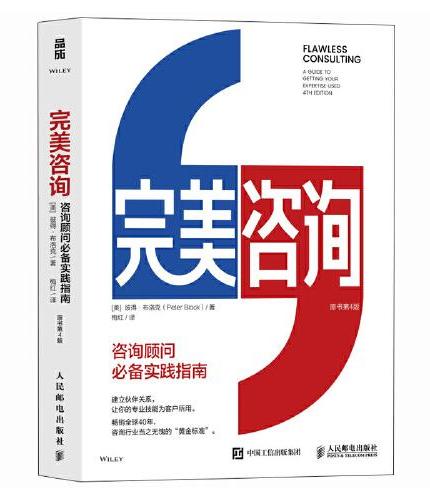
![亿万:围剿华尔街大白鲨(珍藏版) [美]茜拉·科尔哈特卡](http://103.6.6.66/upload/mall/productImages/24/31/9787111744436.jpg)